学会计,认准会计网。
本文由会计网原创首发。
接下来本lo以金税开票系统为例,给大家展示开票流程。
一、增值税专用发票
1.点击“发票管理/发票开具管理/发票填开/专用发票填开”,系统弹出“发票号码确认窗口”,再点“确认”进入发票填开界面。

2.填写购方信息:
方法一:从客户编码库中选取
点击“名称”或“纳税人登记号”右边的下拉编辑窗口,双击该客户记录行;
方法二:在票面上直接手工输入(注:输入的信息系统不会自动保存在客户编码库中)
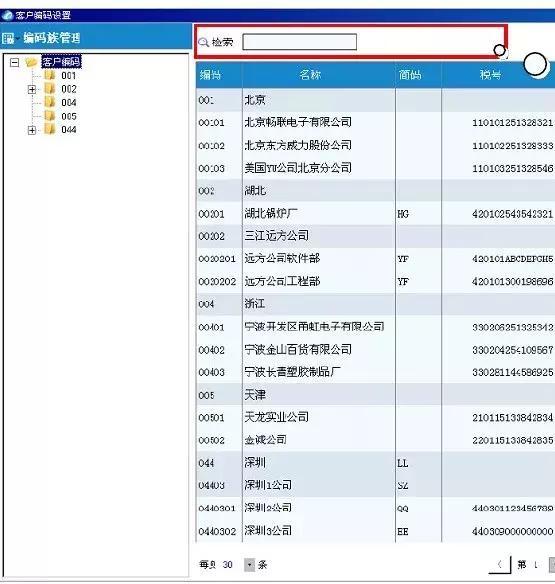
3.填写商品信息:
商品信息只能从商品编码库中选取
注:按“税价格”转换按钮可转换含税价与不含税价(可重复转换),应注意使用。
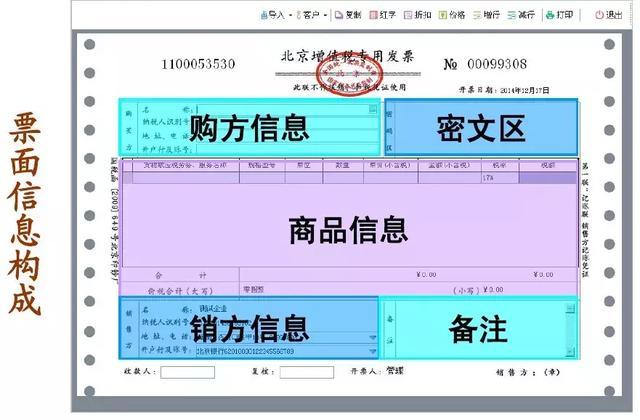
增值税专用发票填写有三类:
(1)常规正数发票(不带清单、折扣):填写购方信息、商品信息即可。
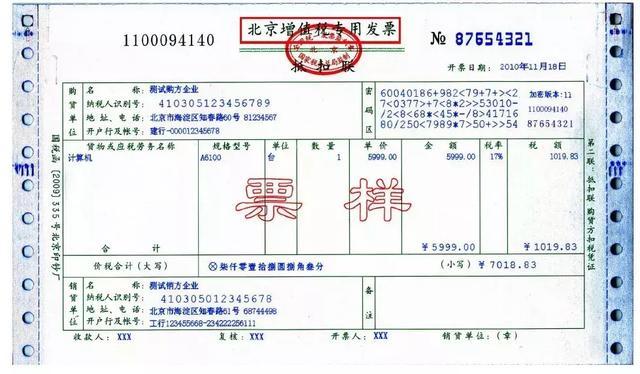
(2)清单正数发票:
在填开发票时,当客户所购商品的种类或项目较多,在一张发票上填写不下时(一般为8行),可利用系统提供的销货清单的功能来开具。
方法:
填写完购货方信息后,点击工具条上的“清单”按钮,进入清单填开界面 ,利用票面上填开商品信息的方法将清单填写完毕,点击“退出”按钮,返回到发票填开界面,此时清单内商品信息会自动汇总到票面。
点击票面工具条上“打印”按钮,同时保存发票与清单到数据库。点击“发票管理/发票查询”,选择月份,进入查询界面,找到相应的发票号码,点击“查看明细”,进入票面。
点击“清单”按钮,进入清单界面,点击工具条上“打印”按钮,开始打印清单。
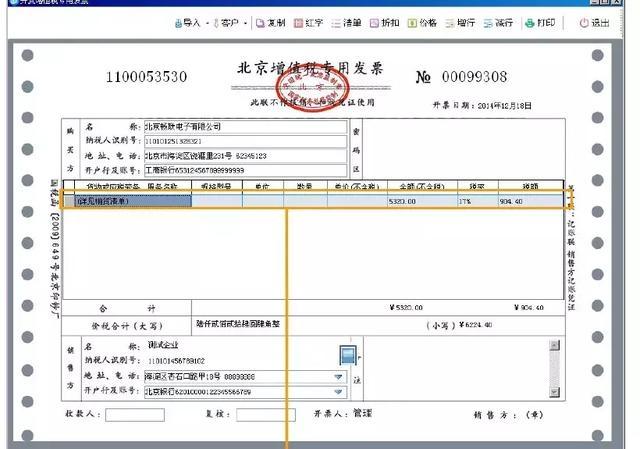
(3)折扣正数发票:填写购方和商品信息,选择欲折扣的商品行或连续多行商品的最后一行,点击“折扣”按钮,弹出商品加折扣对话框,对商品添加折扣,填写折扣率或折扣金额。确认,折扣行添加到所选商品的下一行。
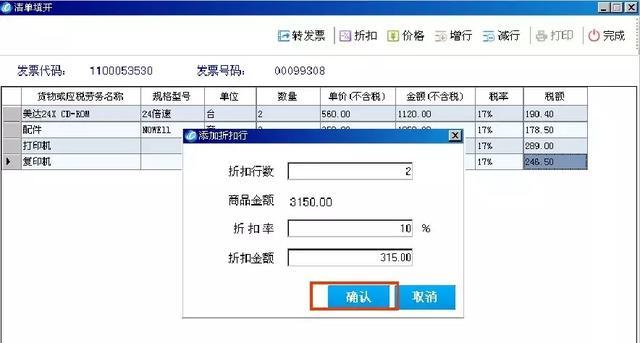
对于带清单的发票,在清单界面添加折扣即可,在欲折扣的商品行,点击“折扣”按钮,在折扣窗口填写折扣行数和折扣率,确认。清单票面完成后,返回发票填开界面,此时清单内商品信息会自动汇总到票面,显示折扣行。
(注意:折扣行只能删除不能修改,商品行与折旧行之间不允许加入其它记录)
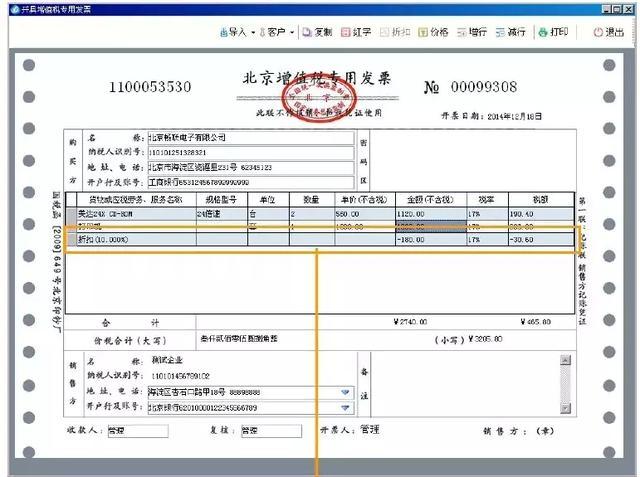
4.填写销货方信息,
销货方信息一般由系统自动调出,可以修改银行账号,其他项目不能改。
5.打印发票
当发票填写完毕检查无误后,请点击工具上的“打印”,弹出打印对话框,此时可以设置边距、预览打印效果、实施打印。
二、增值税普通发票
增值税普通发票与增值税专用发票的开票操作基本相同
三、红字发票申请单
1.进入“发票管理”界面,点击“红字发票申请单/申请单填开”菜单,红字发票申请单信息选择。
(1) 购买方申请
A、已抵扣
此时“对应蓝字专用发票信息”栏仅要求选择发票种类(默认为专用发票),无需输入发票码、号码。
B、未抵扣
原因为:无法抵扣,纳税人识别号认证不符,增值税专用发票代码、号码认证不符,所购货物不属于增值税扣税项目范围等。
此时“对应蓝字专用发票信息”栏需选择发票种类(默认为专用发票),并填写输入蓝字发票代码、号码。
(2)销售方申请
选择以下理由后,应“对应蓝字专用发票信息”选择发票种类、并填写蓝字专用发票的代码、号码;
A、因开票有误购买方拒收
此种情况,销售方必须在专用发票认证期限内向主管税务机关提出申请。
(注:同时提供由购买方出具的写明拒收理由、错误具体项目以及正确内容的书面材料)
B、因开票有无等原因对方拒收的
此种情况,销售方必须在开具蓝字专用发票的次月内向主管税务机关提出申请。
(注:同时提供由销售方出具的写明具体理由、错误具体项目以及正确内容的书面材料)
此时“对应蓝字专用发票信息”栏需选择发票种类,并填写输入蓝字发票代码、号码。
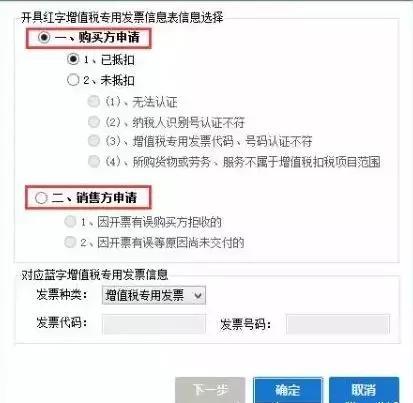
2.进入申请单填开界面,并根据实际情况填写内容,最后打印《红字发票申请单》(一式两联)
3.点击“红字发票申请单/申请单导出”菜单,选择申请单所属月份; 选择申请单导出后,保存的路径。
4.“红字发票申请单/申请单修改、查询”可用于修改或删除申请单。
四、红字专用发票填开
1.在发票填开界面中,选择“负数”按钮下的“直接开具”,系统会弹出通知单编号输入窗口,
2.输入两遍通知单编号,若输入正确,点击“下一步”,
3.系统弹出销项正数的发票代码、号码填写、确认窗口,
4.进入红字发票填开界面,并根据通知单正确填写票面内容,
5.点击“打印”按钮,开始保存、打印发票,

注意:
(1)票面上的数量、金额应为负数。
(2)“直接开具”适用于购方申请与销方申请,因取得“红字发票通知单”是纸质通知单
(3)导入开具方式,仅适用于购方申请,同时需取得“红字发票通知单”电子文件。

 2019-10-29 09:09:15
2019-10-29 09:09:15












